什麼是惡意軟體 HackTool:Win32/Keygen?如何去除?

您是否掃描過您的設備並發現它感染了 HackTool:Win32/Keygen?在您使用破解或金鑰產生器啟動進階軟體後,Windows Defender 可能會自動警告您有關此惡意軟體的存在。
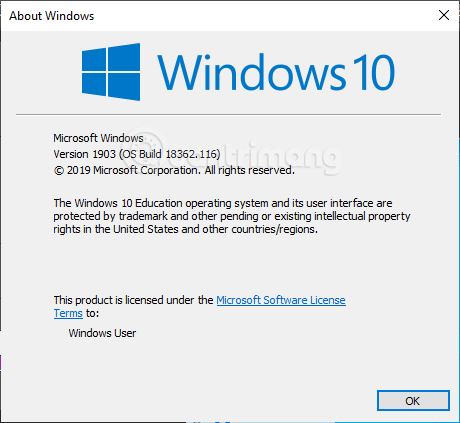
Windows 10 May 2019 隨附預設的 Telex 越南語鍵盤,可協助在 Windows 上輸入越南語,而無需安裝額外的第三方軟體。但是,並非所有用戶都啟用了此電傳輸入。如果您在 Windows 10 (1903) 上找不到 Telex percussion,請按照以下說明啟動它。
請注意,您必須更新至 Windows 10 1903才能啟用此越南打擊樂器。
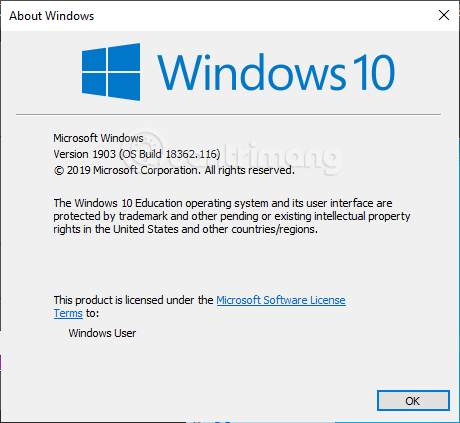
第一步:點擊右下角的ENG或VIE :
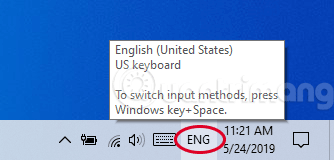
步驟2:選擇越南電傳,如果還沒有,請選擇語言首選項,如圖所示:
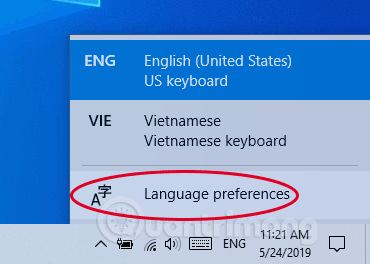
第 3 步:按一下「越南語」,然後按一下出現的「選項」 。如果執行此步驟時您仍然沒有越南語,請選擇新增首選語言,然後將越南語新增至您的計算機,然後重複步驟 3。
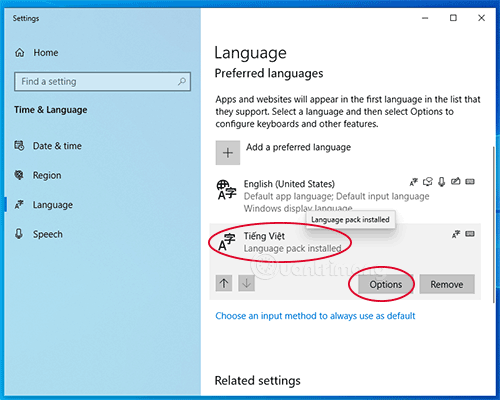
步驟 4:在「鍵盤」部分中,選擇「新增鍵盤」,如下所示:
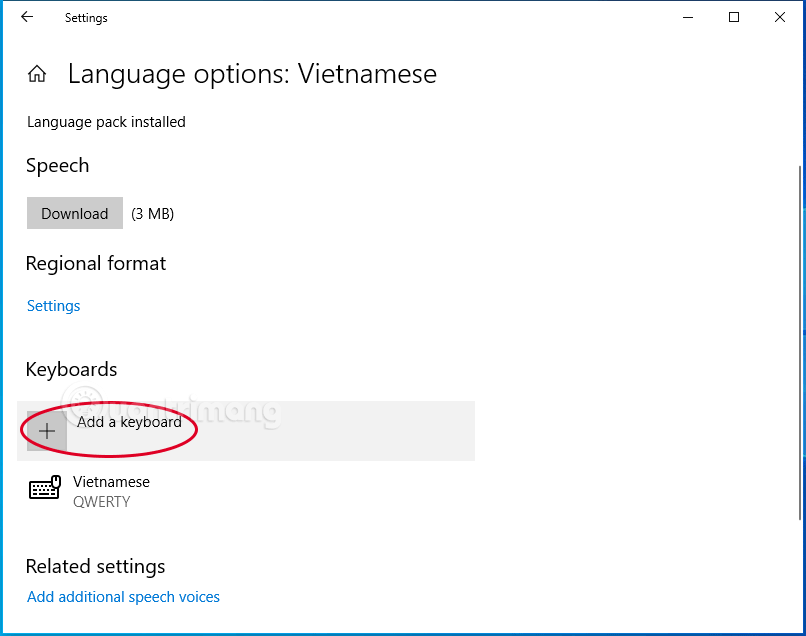
步驟 5:在出現的清單中,選擇越南電傳:
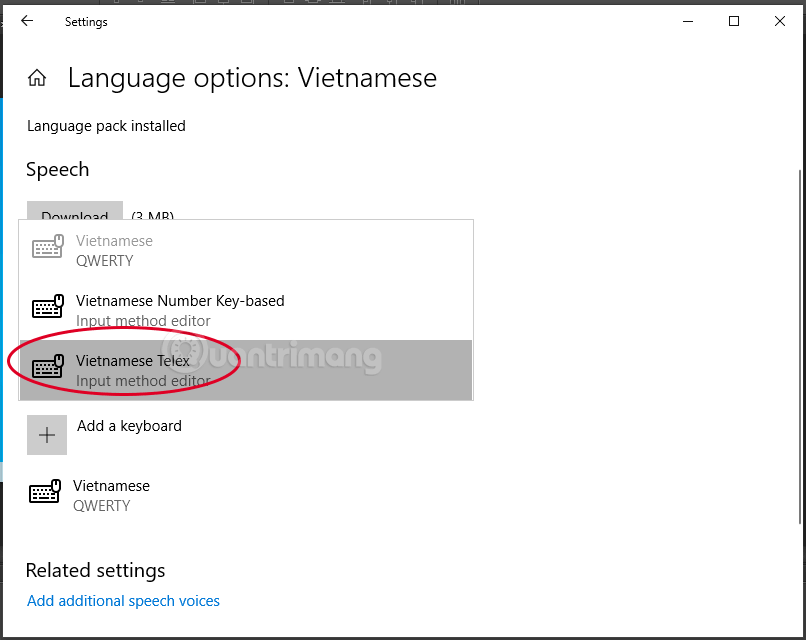
選擇電傳敲擊方式後,鍵盤下方會列出如下:
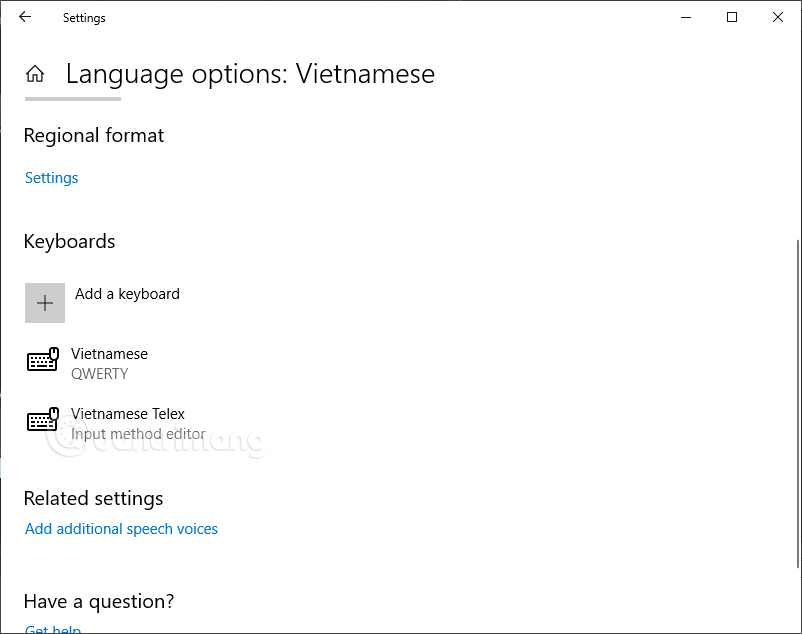
步驟 7:若要使用電傳鍵盤輸入越南語,請依步驟 1 中的方法點選右下角的 ENG 或 VIE,選擇越南語電傳。
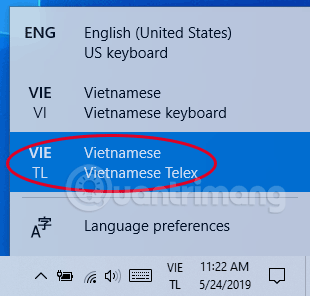
您已啟用電傳打字功能,讓我們嘗試打字。
經過大約1上午的體驗,我發現這個敲擊工具還可以,尤其是在Chrome上編輯文字、在Facebook、Viber上聊天時。然而,有時我在Photoshop和Camtasia等應用程式中打字時會丟失單詞,它需要我將單詞輸入到左上角的小框中,然後填寫我輸入的框。特別煩人的是,當我在Photoshop中使用工具快捷方式(只有1個字母)時,例如字母v,它不會切換到我需要的工具,而是進入左上角的框。如果您習慣使用鍵盤快捷鍵,您根本不會喜歡這個。
更新Windows 10上越南電傳打擊樂的一些缺點:
您在 Windows 10 上使用過越南語電傳鍵盤嗎?您有遇到任何問題嗎?請在本文下方評論與我們分享。
您是否掃描過您的設備並發現它感染了 HackTool:Win32/Keygen?在您使用破解或金鑰產生器啟動進階軟體後,Windows Defender 可能會自動警告您有關此惡意軟體的存在。
探索如何在Windows 10上建立和管理還原點,這是一項有效的系統保護功能,可以讓您快速還原系統至先前狀態。
您可以使用以下 15 種方法輕鬆在 Windows 10 中開啟<strong>裝置管理員</strong>,包括使用命令、捷徑和搜尋。
很多人不知道如何快速顯示桌面,只好將各個視窗一一最小化。這種方法對於用戶來說非常耗時且令人沮喪。因此,本文將向您介紹Windows中快速顯示桌面的十種超快速方法。
Windows Repair 是一款有效的 Windows 錯誤修復工具,幫助使用者修復與 Internet Explorer、Windows Update 和其他重要程式相關的錯誤。
您可以使用檔案總管選項來變更檔案和資料夾的工作方式並控制顯示。掌握如何在 Windows 10 中開啟資料夾選項的多種方法。
刪除不使用的使用者帳戶可以顯著釋放記憶體空間,並讓您的電腦運行得更流暢。了解如何刪除 Windows 10 使用者帳戶的最佳方法。
使用 bootsect 命令能夠輕鬆修復磁碟區引導程式碼錯誤,確保系統正常啟動,避免 hal.dll 錯誤及其他啟動問題。
存檔應用程式是一項功能,可以自動卸載您很少使用的應用程序,同時保留其關聯的檔案和設定。了解如何有效利用 Windows 11 中的存檔應用程式功能。
要啟用虛擬化,您必須先進入 BIOS 並從 BIOS 設定中啟用虛擬化,這將顯著提升在 BlueStacks 5 上的效能和遊戲體驗。








